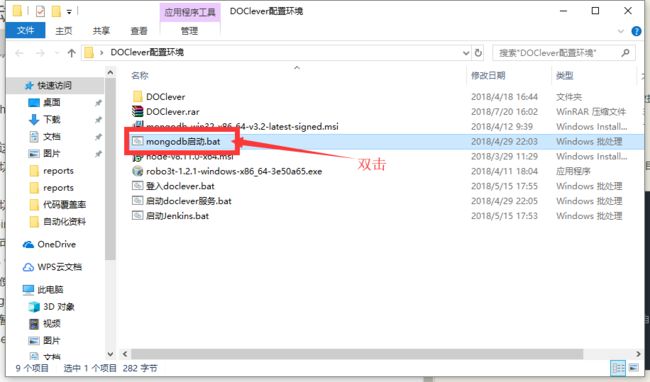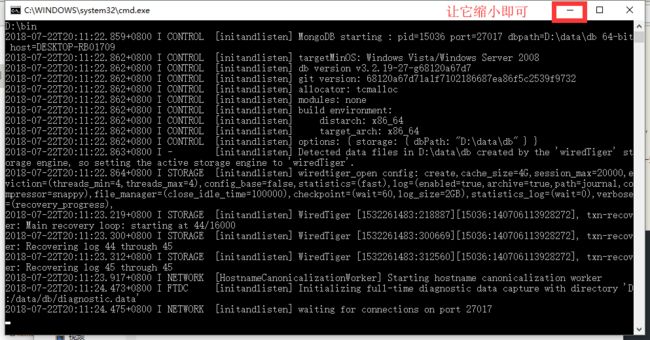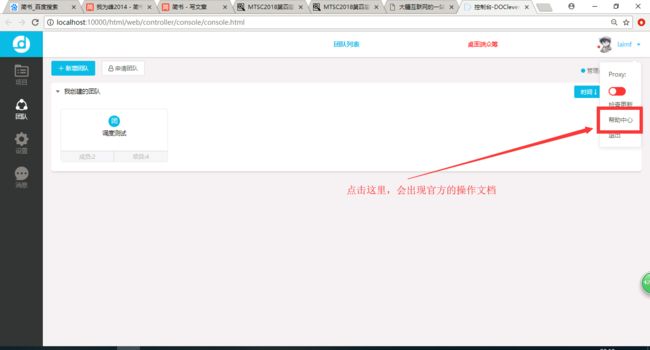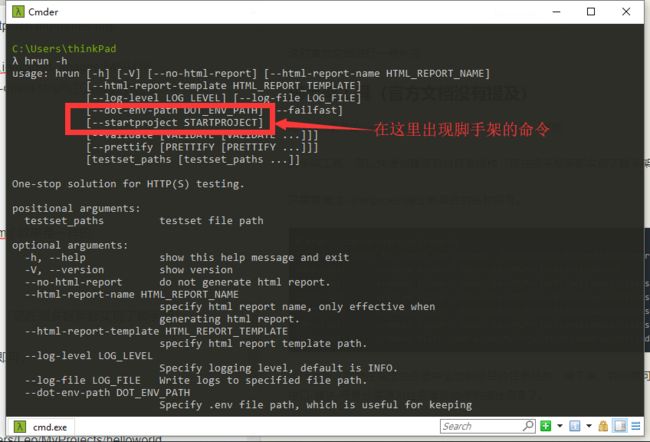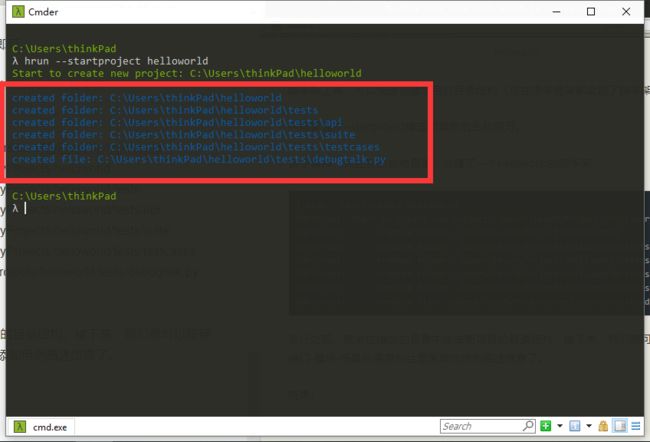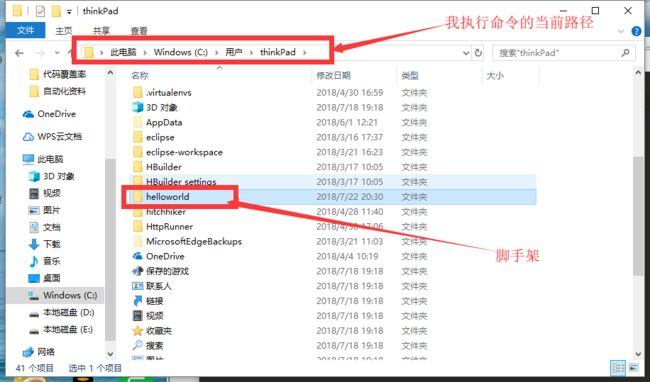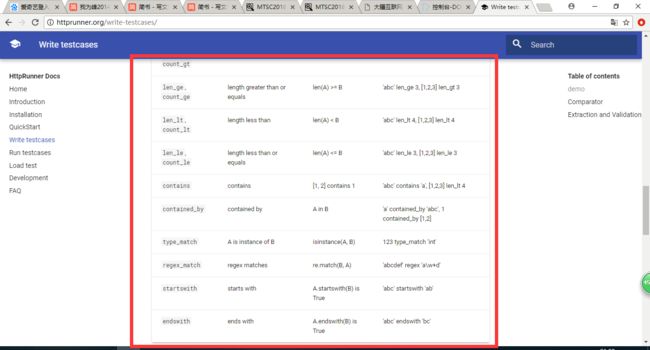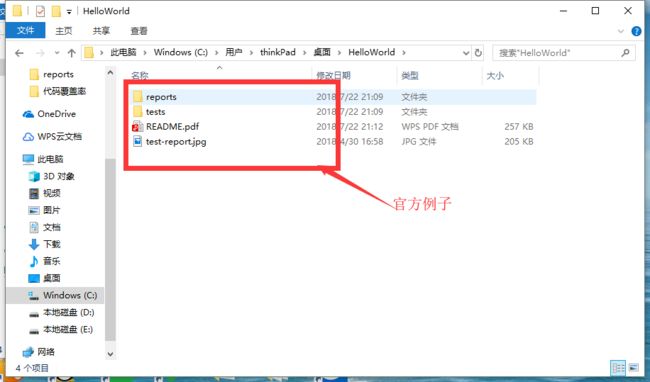DOClever的启动操作简单化
降低启动复杂度
编写bat脚本,针对快速启动mongoDB数据库,启动DOClever服务,
编写启动mongoDB数据库的bat脚本,注意y一定要保存为bat的脚本,windows才能识别为可运行程序。
命令解释:根据自身情况,切换到相应的目录
@echo off
rem 这个符号表示该行是注释。
rem 切换到mongodb的安装的磁盘
d:
rem 切换到mongod的目录
cd \bin\
rem 可以查看当前目录,来确定目录切换成功
echo %cd%
rem 使用mongod命令启动数据库 data\db是自己创建的数据库保存文件夹
mongod --dbpath=D:\data\db
rem 暂停dos窗口
pause
启动方法,双击
结果,出现如下图片,说明启动成功,和手动输入命令效果是一样的,这样启动会更加快捷而已,可用,可不用。
在启动mongoDB数据库的前提下,我们启动DOClever服务,也是一样的,可以选择手动输入命令启动,也可以制作bat的方法,快速启动。
DOClever服务的bat脚本
命令解释:也是一样的,命令代替我们切换目录,并且快速执行。
@echo off
rem 切换到doclever的安装解压目录
d:
cd D:\DOClever\Server\bin
echo %cd%
rem node执行www文件
node www
rem 暂停dos窗口
pause
运行
结果,出现如下图片,说明启动成功。
自此,已经启动了mongoDB数据库和DOClever服务了,可以打开本地的http://localhost:10000来进行访问本地DOClever服务。
DOClever的具体操作
非常建议观看官方文档,比我自己描述的更加通俗易懂。
HttpRunner的操作
同样的具体操作,建议观看,官方文档,http://cn.httprunner.org/
这对官方文档进行一些补充
脚手架工具(官方文档没有提及)
tips:我使用的cmder和windows自带的cmd效果是一样的
脚手架工具,可以快速创建项目的目录结构(现在很多框架都实现了脚手架)
只需要通过--startproject指定新项目的名称即可。
命令解释:我在我的当前目录,创建了一个helloworld的脚手架
$ hrun --startproject helloworld
INFO:root: Start to create new project: /Users/Leo/MyProjects/helloworld
INFO:root: created folder: /Users/Leo/MyProjects/helloworld
INFO:root: created folder: /Users/Leo/MyProjects/helloworld/tests
INFO:root: created folder: /Users/Leo/MyProjects/helloworld/tests/api
INFO:root: created folder: /Users/Leo/MyProjects/helloworld/tests/suite
INFO:root: created folder: /Users/Leo/MyProjects/helloworld/tests/testcases
INFO:root: created file: /Users/Leo/MyProjects/helloworld/tests/debugtalk.py
运行之后,就会在指定的目录中生成新项目的目录结构,接下来,我们就可以按照测试用例的接口-模块-场景分层原则往里面添加用例描述信息了。
结果:
关于HttpRunner,补充一点。
使用变量来进行命名时,尽量,把字段的英文进行首写字母大写就可以,假如首写字母已经大学,那就第二个字母进行大写。以此类推。
例子:
首写字母进行大写
"device_id": "$Device_id",
首写字母已经大写了,第二个字母进行大写。
"Device_id": "$DEvice_id",
再次补充,Comparator校验器的功能
链接:http://httprunner.org/write-testcases/
我这里给出一个官方的查看例子,会上传到群里,HelloWorld
Jenkins的使用方法
我们之前已经安装了mis包,所以,不在需要配置说明启动环境,可以直接打开本地http://localhost:8080/就可以访问
我这里就贴一些,Jenkins的相关操作链接,当然具体一些的可以百度查资料。
链接:https://www.jianshu.com/c/1695f8f0a2e1
Jenkins的邮件服务,我们不使用本身自带,使用插件(自己下载)
配置| Email Extension Plugin,可以进行百度
关于Jenkins,配置邮件插件的模板。
Default Subject
构建通知:${BUILD_STATUS} - ${PROJECT_NAME} - Build # ${BUILD_NUMBER} !
Default Content
${ENV, var="JOB_NAME"}-第${BUILD_NUMBER}次构建日志
(本邮件是程序自动下发的,请勿回复!)
构建结果 - ${BUILD_STATUS}
构建信息
- 项目名称 : ${PROJECT_NAME}
- 构建编号 : 第${BUILD_NUMBER}次构建
- SVN 版本: ${SVN_REVISION}
- 触发原因: ${CAUSE}
- 构建日志: ${BUILD_URL}console
- 构建 Url : ${BUILD_URL}
- 工作目录 : ${PROJECT_URL}ws
- 项目 Url : ${PROJECT_URL}
Changes Since Last
Successful Build:
- 历史变更记录 : ${PROJECT_URL}changes
${CHANGES_SINCE_LAST_SUCCESS,reverse=true, format="Changes for Build #%n:
%c
",showPaths=true,changesFormat="[%a]
%m
",pathFormat=" %p"}
Failed Test Results
$FAILED_TESTS
构建日志 (最后 100行):
Tips
关于我们的核心自动化HttpRunner,我这里有今年的互联网测试开发大会中,关于大疆互联网的一站式自动化测试解决方案(基于HttpRunner)
链接:http://cn.httprunner.org/attachments/DJI-HttpRunner.pdf
更多互联网测试开发大会的PPT链接:https://xunbug.com/mtsc2018.html